美女变形术:打造完美如脂皮肤
要点:美女变形术,打造完美如脂皮肤
随着现在数码相机和电脑的普及,拍照工序不再像以前那样繁琐,后期美化加工也越来越方便。都说皮肤粗糙满脸青春豆的人不适合照像,这在数字化时代已经不适用了,后期的魔力要“打磨”出如凝脂般的皮肤并不是难事。
软件名称: Neat Image Pro Plus
软件版本: 2.6
授权方式: 共享软件
软件大小: 1.9MB
下载地址: www.neatimage.com/

初步修理,确定选区
打开Photoshop,调出图片,把图中比较明显的缺点(比如色斑、伤口等)用Patch Tool将要处理的区域用封闭的选区圈起来(A)然后拖动到正常区域(B)(图1)。Photoshop会自动以(B)区域的效果来修改(A)区域的画面。
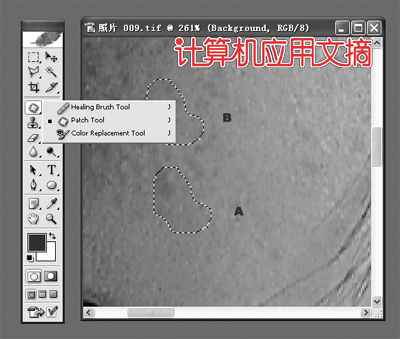
图1
接下来建立需要磨皮处理的选区,点击菜单“Select”→“Color Range”(选择色彩范围),用吸管吸取中调肤色后确定(图2)。

图2
选择菜单“Select”(选择)→“Modify”(更改)→“Smooth”(平滑),对选区进行3个像素的平滑处理(图3)。
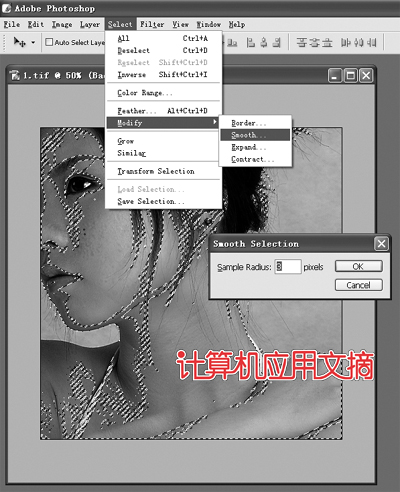
图3
用套锁工具修整选取范围(按住Ctrl键是减选区,按住Shift键是加增选区),把选择皮肤之外的部分除去(图4)。然后复制选区里的内容到一个新层(图5)。

图4

图5
运用Neat Image造就奶油皮肤
选择复制出的那一层,打开滤镜“neat image”(Neat Image也可以作为独立软件使用)。
分析皮肤
输入图像,选择“Device noise profile”(图6),在画面上画一个框选择细节比较少、明暗区分不强的地方。右边的A处出现selection can be analyzed(可以分析选择内容)时按,在B处出现High+mid+low freq的时候按按钮(图7)。
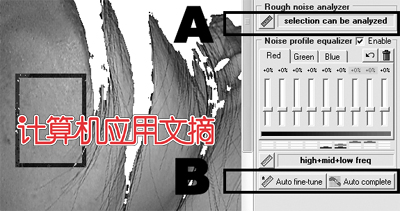
图7 对皮肤进行分析
处理燥点
选择Noise filter settings(图8)标签,开始“打磨”。点选(A)可预览3个不同层次的噪点分布,主要通过(B)按钮调整Y、Cr、Cb(C)对应的3个灰度图,用鼠标可以画一个区域来看对比效果(D),一般来说以画面没有噪点不失细节为目的(图9),可以多进行尝试。
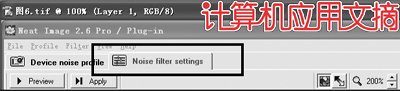
图8 开始“打磨”

图9 塑造完美肌肤
调整完毕后点“Apply”按钮,搞定,一张拥有完美肤质的图片诞生了。
随着现在数码相机和电脑的普及,拍照工序不再像以前那样繁琐,后期美化加工也越来越方便。都说皮肤粗糙满脸青春豆的人不适合照像,这在数字化时代已经不适用了,后期的魔力要“打磨”出如凝脂般的皮肤并不是难事。
软件名称: Neat Image Pro Plus
软件版本: 2.6
授权方式: 共享软件
软件大小: 1.9MB
下载地址: www.neatimage.com/

初步修理,确定选区
打开Photoshop,调出图片,把图中比较明显的缺点(比如色斑、伤口等)用Patch Tool将要处理的区域用封闭的选区圈起来(A)然后拖动到正常区域(B)(图1)。Photoshop会自动以(B)区域的效果来修改(A)区域的画面。
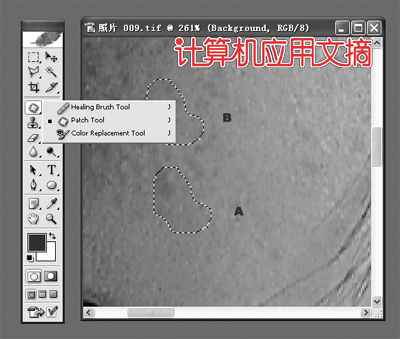
图1
接下来建立需要磨皮处理的选区,点击菜单“Select”→“Color Range”(选择色彩范围),用吸管吸取中调肤色后确定(图2)。

图2
选择菜单“Select”(选择)→“Modify”(更改)→“Smooth”(平滑),对选区进行3个像素的平滑处理(图3)。
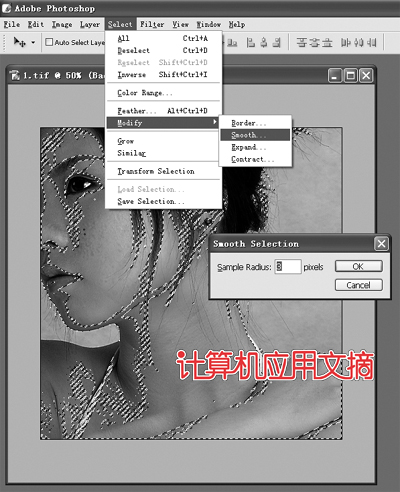
图3
用套锁工具修整选取范围(按住Ctrl键是减选区,按住Shift键是加增选区),把选择皮肤之外的部分除去(图4)。然后复制选区里的内容到一个新层(图5)。

图4

图5
运用Neat Image造就奶油皮肤
选择复制出的那一层,打开滤镜“neat image”(Neat Image也可以作为独立软件使用)。
分析皮肤
输入图像,选择“Device noise profile”(图6),在画面上画一个框选择细节比较少、明暗区分不强的地方。右边的A处出现selection can be analyzed(可以分析选择内容)时按,在B处出现High+mid+low freq的时候按按钮(图7)。
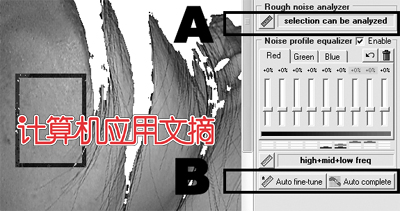
图7 对皮肤进行分析
处理燥点
选择Noise filter settings(图8)标签,开始“打磨”。点选(A)可预览3个不同层次的噪点分布,主要通过(B)按钮调整Y、Cr、Cb(C)对应的3个灰度图,用鼠标可以画一个区域来看对比效果(D),一般来说以画面没有噪点不失细节为目的(图9),可以多进行尝试。
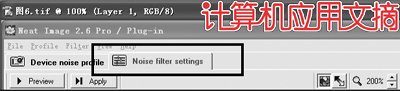
图8 开始“打磨”

图9 塑造完美肌肤
调整完毕后点“Apply”按钮,搞定,一张拥有完美肤质的图片诞生了。
推荐继续学习,上一篇ps教程:Photoshop打造精美邮票 下一篇ps教程:超炫光影之电影片头字幕制作
学习更多ps教程

